So entfernen Sie den Trojaner GriftHorse von Ihrem Android-Gerät
TrojanerAuch bekannt als: GriftHorse Malware
Der kostenlose Scanner prüft, ob Ihr Computer infiziert ist.
JETZT ENTFERNENUm das Produkt mit vollem Funktionsumfang nutzen zu können, müssen Sie eine Lizenz für Combo Cleaner erwerben. Auf 7 Tage beschränkte kostenlose Testversion verfügbar. Eigentümer und Betreiber von Combo Cleaner ist RCS LT, die Muttergesellschaft von PCRisk.
Was ist GriftHorse?
GriftHorse ist der Name einer Trojaner-artigen Malware, die auf Android-Geräte abzielt. Sie soll Systeme infiltrieren und die Opfer heimlich für Premium-Mobilfunkdienste zu abonnieren.
Die Kampagnen von GriftHorse sind aggressiv und umfangreich. Laut den Forschern von Zimperium diese Malware in über 70 Ländern aktiv und hat weltweit etwa 10 Millionen Geräte infiziert. Dieser Trojaner wird unter dem Deckmantel verschiedener unscheinbar aussehender Apps verbreitet, deren Tarnungen von Unterhaltungs- bis hin zu Systemverbesserungssoftware reichen.
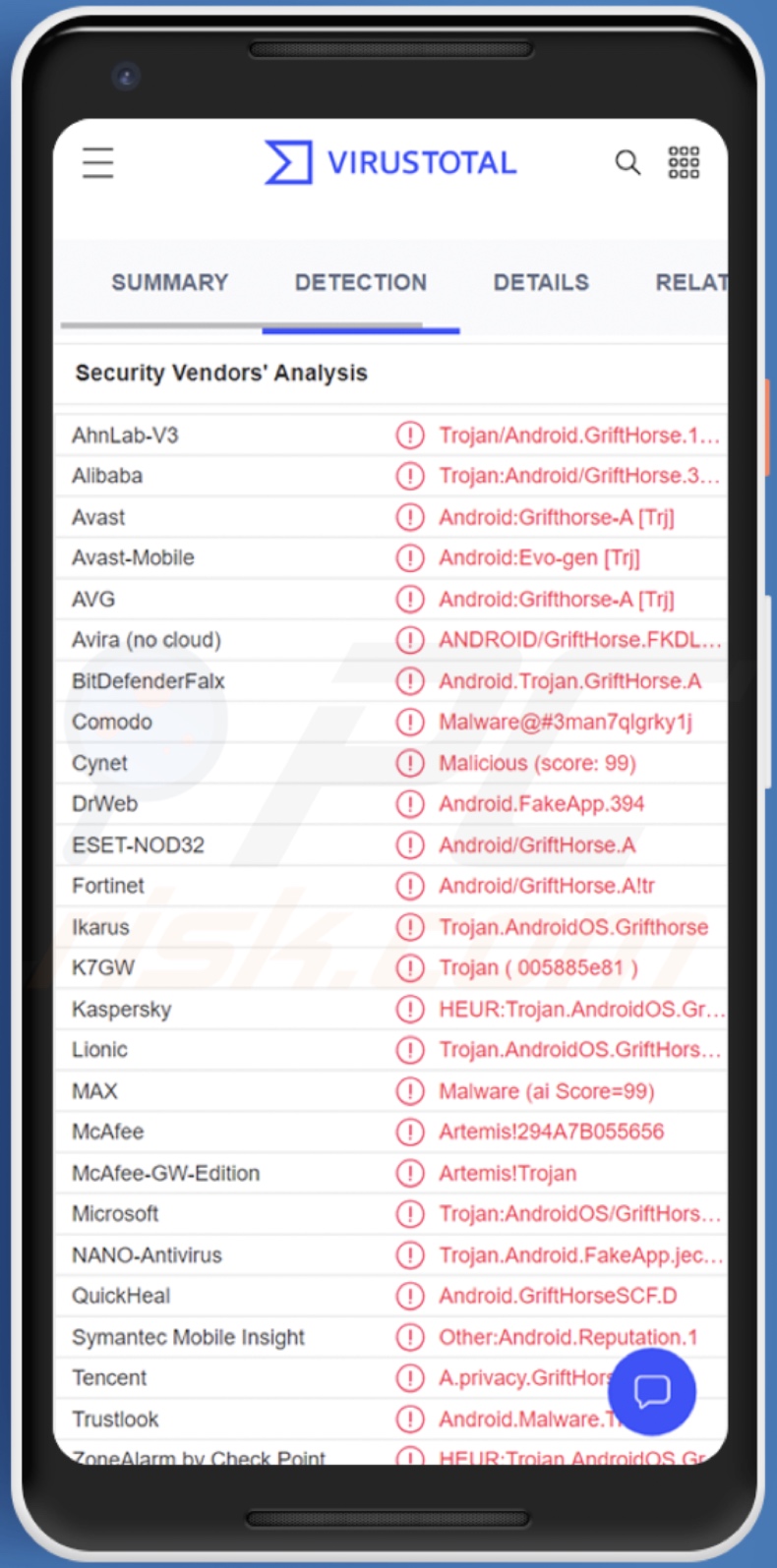
Übersicht über GriftHorse Malware
Wie in der Einleitung erwähnt, infiltriert GriftHorse Geräte unter dem Deckmantel "praktischer" Anwendungen (Liste beobachteter Anwendungen). Diese gefälschte Software kann relativ legitim aussehen und fordert keine besonders fragwürdigen Genehmigungen an, was das Misstrauen der Benutzer verringert.
Dieser Trojaner beginnt seine Tätigkeit mit dem Sammeln von Gerätedaten. Das Ziel von GriftHorse ist die kontinuierliche Anzeige von Benachrichtigungen, mindestens fünfmal pro Stunde. In diesen Nachrichten wird in der Regel behauptet, der Benutzer habe einen Preis oder eine Belohnung gewonnen. Wenn eine solche Benachrichtigung angeklickt wird, führt sie zu einer Weiterleitung auf eine betrügerische Webseite.
Da GriftHorse IP-Adressen (Geo-Standorte) sammelt, leitet es die Opfer auf Webseiten in ihrer Landessprache um. Es ist erwähnenswert, dass sich der Geo-Standort auch auf das Verhalten des Trojaners auswirkt, da er als Reaktion auf diese Informationen verändert wird, um nicht entdeckt zu werden.
Die beworbenen Webseiten können sich drastisch unterscheiden - ihr Ziel ist jedoch dasselbe: Die Besucher zur Eingabe ihrer Telefonnummern zu verleiten. Durch die Angabe dieser Informationen melden sich die Benutzer ungewollt für kostenpflichtige Mobilfunkdienste an. Zum Zeitpunkt der Untersuchung kosteten diese Dienste die Opfer etwa 30-36 Euro pro Monat.
Daher werden den Opfern jeden Monat Rechnungen gestellt, bis sie merken, dass etwas nicht stimmt und etwas unternehmen. Zusammenfassend kann man sagen, dass Infektionen, wie GriftHorse, zu schweren Datenschutzproblemen und deutlichen finanziellen Einbußen führen können.
Wenn Sie vermuten, dass Ihr Android-Gerät mit GriftHorse infiziert ist, verwenden Sie sofort ein Antivirenprogramm, um die Infektion zu beseitigen. Wenden Sie sich außerdem an Ihren Mobilfunkanbieter, um alle kostenpflichtigen Dienste zu kündigen, bei denen Sie durch GriftHorse abonniert wurden.
| Name | GriftHorse Malware |
| Art der Bedrohung | Android Malware, bösartige Anwendung, unerwünschte Anwendung. |
| Erkennungsnamen | Avast-Mobile (Android:Evo-gen [Trj]), DrWeb (Android.FakeApp.394), ESET-NOD32 (Android/GriftHorse.A), Kaspersky (HEUR:Trojan.AndroidOS.GriftHorse.a), vollständige Liste (VirusTotal) |
| Symptome | Das Gerät läuft langsam, die Systemeinstellungen werden ohne Genehmigung des Benutzers geändert, fragwürdige Anwendungen werden angezeigt, der Daten- und Akkubedarf ist deutlich erhöht, Browser leiten auf fragwürdige Webseiten weiter, störende Werbung wird angezeigt. |
| Verbreitungsmethoden | Infizierte E-Mail-Anhänge, bösartige Online-Werbung, Social Engineering, betrügerische Anwendungen, betrügerische Webseiten. |
| Schaden | Geldverluste, gestohlene persönliche Informationen (private Nachrichten, Anmeldedaten/Passwörter, etc.), verringerte Geräteleistung, schnelles Entladen des Akkus, verringerte Internetgeschwindigkeit, riesige Datenverluste, gestohlene Identität (bösartige Apps könnten Kommunikations-Apps missbrauchen). |
| Malware-Entfernung (Android) | Um Malware-Infektionen zu beseitigen, empfehlen unsere Sicherheitsforscher, Ihr Android-Gerät mit legitimer Anti-Malware-Software zu scannen. Wir empfehlen Avast, Bitdefender, ESET oder Malwarebytes. |
Beispiele für Malware, die auf Android abzielt
Wir haben viele Android-spezifische Malware-Proben analysiert: Zanubis, Trust Wallet App malware, Dracarys und Screen Locking malware sind nur einige der neuesten.
Malware kann eine Vielzahl von Funktionen haben, die in verschiedenen Kombinationen auftreten können. Egal jedoch, wie bösartige Software funktioniert, ihre Gegenwart auf einem System gefährdet die Geräteintegrität und Benutzersicherheit. Daher raten wir dringend, Bedrohungen sofort nach der Erkennung zu entfernen.
Wie hat GriftHorse mein Gerät infiltriert?
Wie bereits erwähnt, infiltriert GriftHorse Geräte unter dem Deckmantel verschiedener harmlos aussehender Anwendungen (Liste beobachteter Apps). Die gefälschten Anwendungen können auf Systemverbesserung, Unterhaltung, Spiele, Musik, Bildung, Nachrichten, Dating, etc. ausgerichtet sein.
Diese bösartigen Apps wurden im Google Play Storebeworben, sind aber inzwischen entfernt worden. Es ist jedoch erwähnenswert, dass die Cyberkriminellen, die hinter GriftHorse stehen, Google Play möglicherweise wieder für die Verbreitung neuer App-Iterationen nutzen.
Darüber hinaus wurde und wird GriftHorse auf verschiedenen Downloadseiten für Drittanbieter-Apps empfohlen. Beachten Sie, dass diese Malware auch mit anderen Techniken verbreitet werden kann.
Typischerweise wird bösartige Software durch Phishing und Social-Engineering-Taktiken verbreitet. Sie wird fast immer als reguläre Programme/Medien präsentiert oder mit ihnen gebündelt.
Zu den häufigsten Verbreitungsmethoden für Malware gehören: Drive-by Downloads (heimlich/betrügerisch), nicht vertrauenswürdige Downloadkanäle (z.B. Freeware und Webseiten Dritter, Peer-to-Peer Tauschnetzwerke, etc.), bösartige Anhänge/Links in Spam-E-Mails (z.B. E-Mails, SMS, PN/DN, etc.), Online-Betrügereien, Malvertising, Aktivierungswerkzeuge für illegale Software („Cracking“) und gefälschte Updates.
Wie vermeidet man die Installation von Malware?
Wir empfehlen dringend, die Software vor dem Herunterladen/Installieren und/oder dem Kauf zu prüfen, indem Sie die Geschäftsbedingungen lesen, notwendige Genehmigungen prüfen, die Legitimität der Entwickler verifizieren, Rezessionen von Experten und Benutzern durchsehen, etc. Außerdem müssen alle Downloads mit offiziellen und vertrauenswürdigen Quellen durchgeführt werden.
Software muss mit Funktionen/Werkzeugen aktiviert und aktualisiert werden, die von legitimen Entwicklern bereitgestellt werden, da illegale Aktivierungswerkzeuge ("Cracks") und Updateprogramme Dritter Malware enthalten können. Wir raten davon ab, die Anhänge/Links in verdächtigen oder unwichtigen E-Mails zu öffnen (z.B. E-Mails, SMS, PNs/DNs, etc.), da dies zu einer Systeminfektion führen kann.
Eine weitere Empfehlung ist wachsam beim Surfen zu sein, da betrügerische und bösartige Inhalte typischerweise legitim und harmlos aussehen.
Wir müssen betonen, dass die Wichtigkeit eines installierten und aktuell gehaltenen, zuverlässigen Antivirus sehr hoch ist. Sicherheitsprogramme müssen benutzt werden, um reguläre Systemscans auszuführen und erkannte Bedrohungen zu entfernen.
Beispiel für eine Benachrichtigung, die vom Trojaner GriftHorse angezeigt wird (Bildquelle Zimperium):
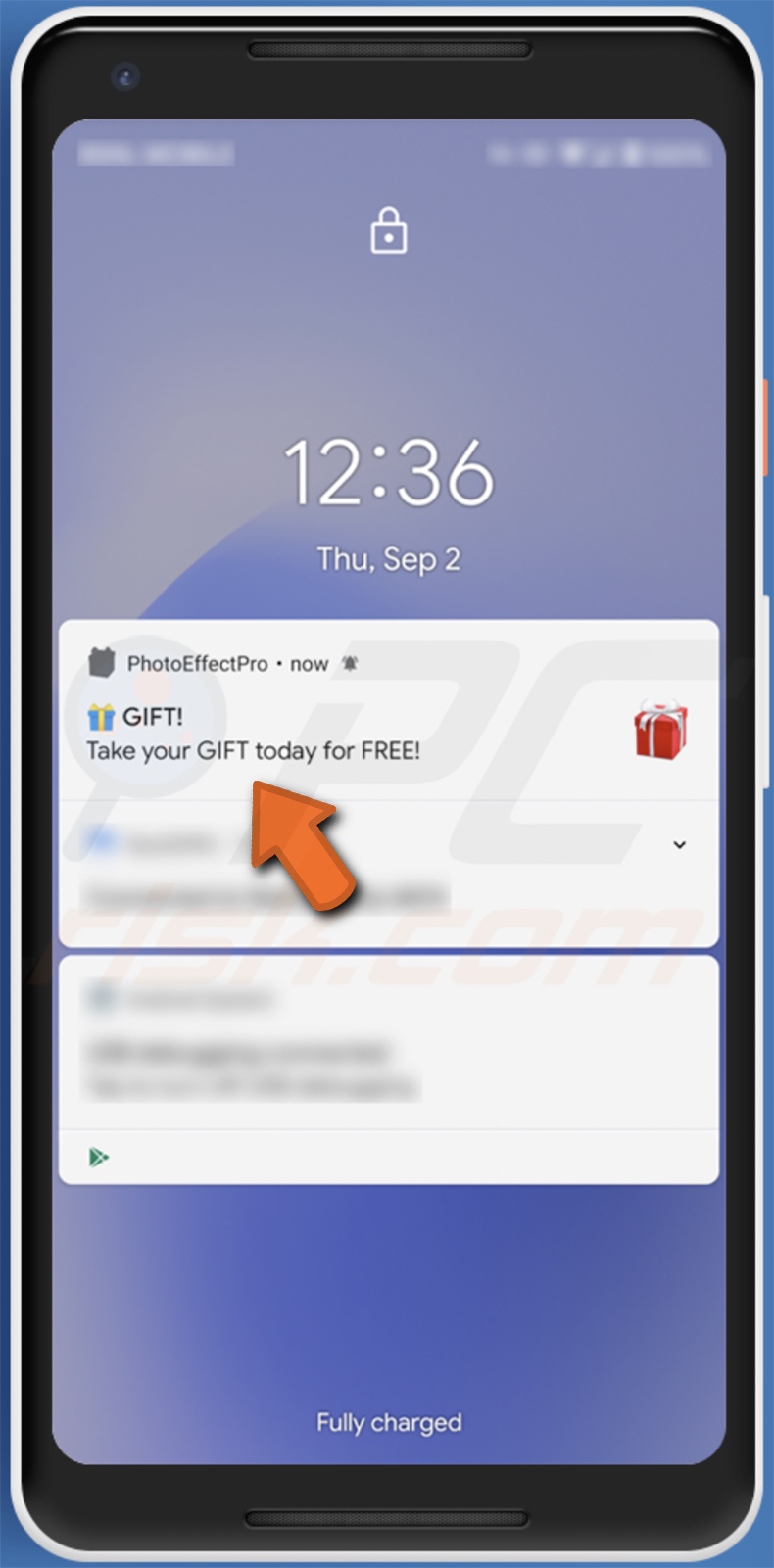
Beispiel einer bösartigen GriftHorse-Anwendung, die im Google Play Store beworben wird:
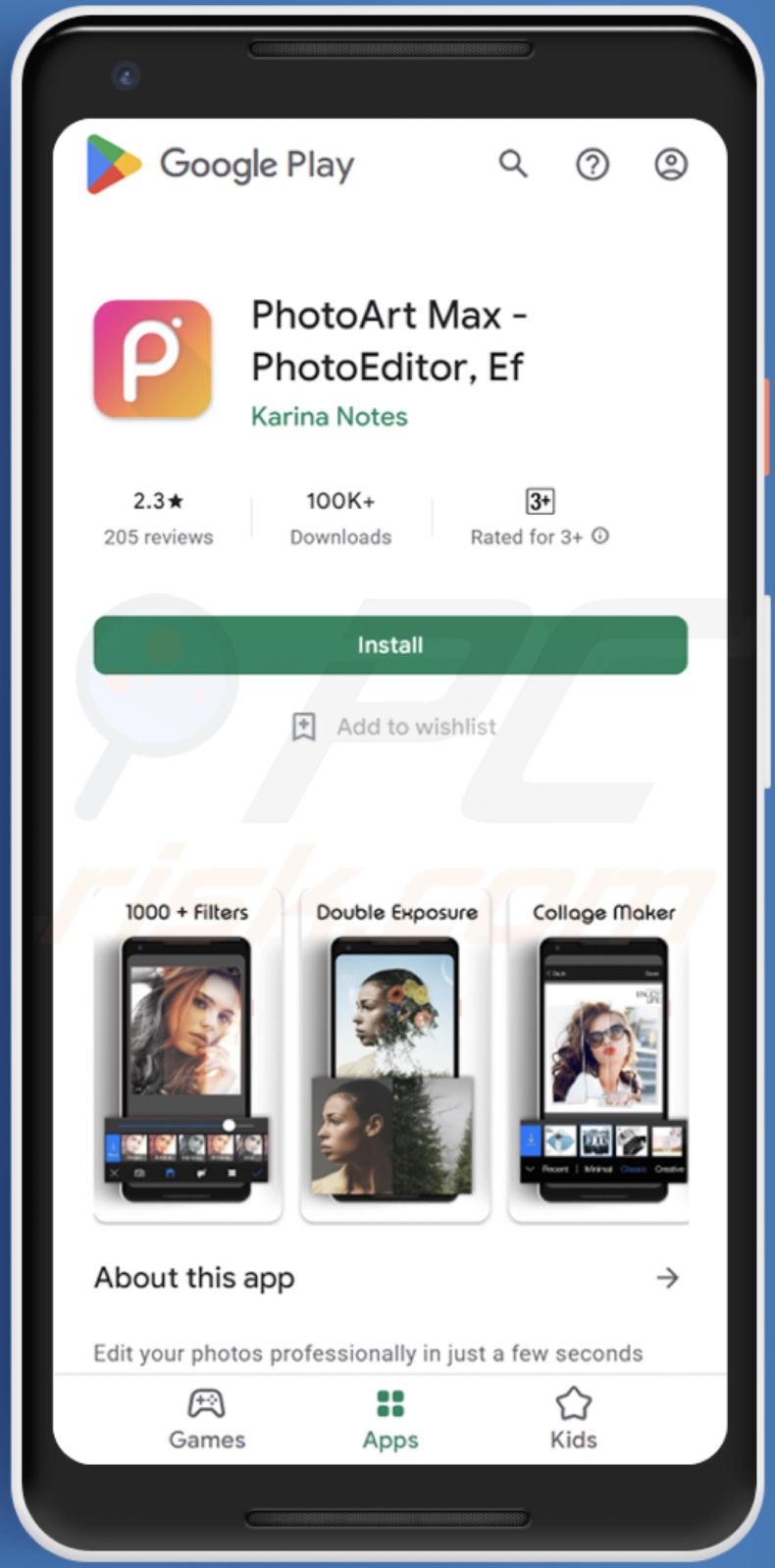
Liste der bekannten bösartigen Anwendungen von GriftHorse:
% Projector for Mobile Phone || 3D Camera To Plan || AR Phone Booster – Battery Saver || Amazing Sticky Slime Simulator ASMR || Amazing Video Editor || Bag X-Ray % Scanner || Battery Live Wallpaper 4K || Bus Driving Simulator || Bus – Metrolis 2021 || CIAO – Live Video Chat || Call Blocker-Spam Call Blocker || Call Recoder Pro || Call Record Pro || Call Recorder iCall || CallHelp: Second Phone Number || Caller ID & Spam Blocker || Caller-x || CallerID || Chat Translator All Messengers || Cinema Hall: Free HD Movies || Clap || Clap To Find My Phone || ClipBuddy || Color Call Changer || Coupons & Gifts: InstaShop || CutCut Pro || Daily Horoscope & Life Palmestry || Dating App – Sweet Meet || Easy Bass Booster || Easy TV Show || Ela-Salaty: Muslim Prayer Times & Qibla Direction || English Arabic Translator direct || FX Keyboard || Face Analyzer || FastPulse – Heart Rate Monitor || FindContact || Fingerprint Changer || Fingerprint Defender || Fitness Point || Fitness Trainer || Forza H Mobile 4 Ultimate Edition || Free Calls WorldWide || Free Coupons 2021 || Free Islamic Stickers 2021 || Free Translator Photo || GPS Phone Tracker – Family Locator || Geospot: GPS Location Tracker || GetContacter || HOO Live – Meet and Chat || Handy Translator Pro || Heart Rate Pro Health Monitor || Heart Rate and Meal Tracker || Heart Rate and Pulse Tracker || Heart Rhythm || Horoscope : Fortune || Hunt Contact || Icony || Idle Gun Tycoo || Instant Speech Translation || Intelligent Translator Pro || KFC Saudi – Get free delivery and % off coupons || Keyboard Themes || Keyboard: Virtual Projector App || Language Translator-Easy&Fast || Launcher iOS 15 || Launcher iOS for Android || Lifeel – scan and test || Live Mobile Number Tracker || Live Wallpaper & Background || Loca – Find Location || Locatoria – Find Location || Locker Tool || Ludo Game Classic || Mine Easy Translator || Mobile Things Finder || My Chat Translator || My Locator Plus || OFFRoaders – Survive || Parallax paper 3D || Phone Caller Screen 2021 || Phone Finder by Clapping || Phone Search by Clap || PhoneControl Block Spam Calls || Photo Effect Pro || Photo Lab || Piano Bot Easy Lessons || PikCho Editor app || Plant Camera Identifier || Pony Video Chat-Live Stream || Proof-Caller || Prookie-Cartoon Photo Editor || Pulse App – Heart Rate Monitor || QR Code Reader – Barcode Scanner || QR Reader Pro || Qibla AR Pro || Qibla Compass || Qibla Compass (Kaaba Locator) || Qibla Finder – Qibla Direction || Qibla Pass Direction || Qibla Ultimate || Qibla correct Quran Coran Koran || Qibla direction watch (compass) || R Circle – Location Finder || Racers Car Driver || Safe Lock || Scanner App Scan Docs & Notes || Scanner Pro App: PDF Document || Screen Mirroring TV Cast || Second Translate PRO || Skycoach || Slime Simulator || Smart Call Recorder || Smart Spot Locator || SnapLens – Photo Translator || Soul Scanner – Check Your || Squishy and Pop it || Stickers Maker for WhatsApp || Street Cars: pro Racing || TagsContact || Translate It – Online App || Truck – RoudDrive Offroad || VPN Zone – Fast & Easy Proxy || Vector arts || Video & Photo Recovery Manager 2 || What’s Me Sticker || WiFi Unlock Password Pro X || You Frame || Zodiac : Hand || iCare – Find Location || iConnected Tracker || iSalam Qibla Compass || iTranslator_ Text & Voice & Photo
Schnellmenü:
- Einleitung
- Den Browserverlauf vom Chrome Internetbrowser löschen
- Browserbenachrichtigungen im Chrome Internetbrowser deaktivieren
- Den Chrome Internetbrowser zurücksetzen
- Den Browserverlauf vom Firefox Internetbrowser löschen
- Browserbenachrichtigungen im Firefox Internetbrowser deaktivieren
- Den Firefox Internetbrowser zurücksetzen
- Potenziell unerwünschte und/oder bösartige Anwendungen deinstallieren
- Das Android Gerät im "Abgesicherten Modus" starten
- Den Akku-Verbrauch verschiedener Anwendungen überprüfen
- Den Datenverbrauch verschiedener Anwendungen überprüfen
- Die neuesten Software-Updates installieren
- Das System auf Werkseinstellungen zurücksetzen
- Anwendungen mit Administratorenrechten deaktivieren
Den Verlauf vom Chrome Internetbrowser löschen:

Tippen Sie auf die Schaltfläche „Menü“ (drei Punkte in der rechten oberen Ecke des Bildschirms) und wählen Sie in dem geöffneten Aufklappmenü „Verlauf“.

Tippen Sie auf "Browserdaten löschen", wählen Sie die Registerkarte "ERWEITERT", wählen Sie den Zeitraum und die Arten von Dateien, die Sie löschen möchten und tippen Sie auf "Daten löschen".
[Zurück zum Inhaltsverzeichnis]
Browserbenachrichtigungen im Internetbrowser Chrome deaktivieren:

Tippen Sie auf die Schaltfläche „Menü“ (drei Punkte in der rechten oberen Ecke des Bildschirms) und wählen Sie in dem geöffneten Aufklappmenü „Einstellungen“.

Scrollen Sie nach unten, bis Sie die Option „Seiten-Einstellungen“ sehen und tippen Sie darauf. Scrollen Sie nach unten, bis Sie die Option „Benachrichtigungen“ sehen und tippen Sie darauf.

Suchen Sie die Webseiten, die Browser-Benachrichtigungen übermitteln, tippen Sie auf sie und klicken Sie auf „Löschen und Zurücksetzen“. Dadurch werden die Berechtigungen entfernt, die diesen Webseiten erteilt wurden, um Benachrichtigungen zu übermitteln. Falls Sie dieselbe Seite jedoch erneut besuchen, wird sie möglicherweise erneut um eine Berechtigung bitten. Sie können wählen, ob Sie diese Berechtigungen erteilen möchten oder nicht (falls Sie dies ablehnen, geht die Webseite zum Abschnitt „Blockiert“ über und wird Sie nicht länger um die Berechtigung bitten).
[Zurück zum Inhaltsverzeichnis]
Den Internetbrowser Chrome zurücksetzen:

Gehen Sie auf „Einstellungen“, scrollen Sie nach unten, bis Sie „Apps“ sehen und tippen Sie darauf.

Scrollen Sie nach unten, bis Sie die Anwendung „Chrome“ finden, wählen Sie sie aus und tippen Sie auf die Option „Speicher“.

Tippen Sie auf „SPEICHER VERWALTEN“, dann auf „ALLE DATEN LÖSCHEN“ und bestätigen Sie die Aktion durch das Tippen auf „OK“. Beachten Sie, dass durch das Zurücksetzen des Browsers alle in ihm gespeicherten Daten gelöscht werden. Daher werden alle gespeicherten Anmeldedaten/Passwörter, der Browserverlauf, Nicht-Standardeinstellungen und andere Daten gelöscht werden. Sie müssen sich auch bei allen Webseiten erneut anmelden.
[Zurück zum Inhaltsverzeichnis]
Den Verlauf vom Firefox Internetbrowser löschen:

Tippen Sie auf die Schaltfläche „Menü“ (drei Punkte in der rechten oberen Ecke des Bildschirms) und wählen Sie in dem geöffneten Aufklappmenü „Verlauf“.

Scrollen Sie nach unten, bis Sie „Private Daten löschen“ sehen, und tippen Sie darauf. Wählen Sie die Arten von Dateien aus, die Sie entfernen möchten, und tippen Sie auf „DATEN LÖSCHEN“.
[Zurück zum Inhaltsverzeichnis]
Browserbenachrichtigungen im Internetbrowser Firefox deaktivieren:

Besuchen Sie die Webseite, die Browser-Benachrichtigungen übermittelt, tippen Sie auf das Symbol links in der URL-Leiste (das Symbol ist nicht unbedingt ein „Schloss“) und wählen Sie „Seiten-Einstellungen bearbeiten“.

Erklären Sie sich in dem geöffneten Dialogfenster mit der Option „Benachrichtigungen“ einverstanden und tippen Sie auf „LÖSCHEN“.
[Zurück zum Inhaltsverzeichnis]
Den Internetbrowser Firefox zurücksetzen:

Gehen Sie auf „Einstellungen“, scrollen Sie nach unten, bis Sie „Apps“ sehen und tippen Sie darauf.

Scrollen Sie nach unten, bis Sie die Anwendung „Firefox“ finden, wählen Sie sie aus und tippen Sie auf die Option „Speicher“.

Tippen Sie auf „DATEN LÖSCHEN“ und bestätigen Sie die Aktion, indem Sie auf „LÖSCHEN“ tippen. Beachten Sie, dass durch das Zurücksetzen des Browsers alle in ihm gespeicherten Daten gelöscht werden. Daher werden alle gespeicherten Logins/Passwörter, der Browserverlauf, Nicht-Standardeinstellungen und andere Daten gelöscht werden. Sie müssen sich auch bei allen Webseiten erneut anmelden.
[Zurück zum Inhaltsverzeichnis]
Potenziell unerwünschte und/oder bösartige Anwendungen deinstallieren:

Gehen Sie auf „Einstellungen“, scrollen Sie nach unten, bis Sie „Apps“ sehen und tippen Sie darauf.

Scrollen Sie nach unten, bis Sie eine potenziell unerwünschte und/oder bösartige Anwendung sehen, wählen Sie sie aus und tippen Sie auf „Deinstallieren“. Falls Sie die ausgewählte App aus irgendeinem Grund nicht entfernen können (z.B. wenn Sie von einer Fehlermeldung veranlasst werden), sollten Sie versuchen, den „Abgesicherten Modus“ zu verwenden.
[Zurück zum Inhaltsverzeichnis]
Das Android-Gerät im „Abgesicherten Modus“ starten:
Der „Abgesicherte Modus“ im Android-Betriebssystem deaktiviert vorübergehend die Ausführung aller Anwendungen von Drittanbietern. Die Verwendung dieses Modus ist eine gute Möglichkeit, verschiedene Probleme zu diagnostizieren und zu lösen (z.B. bösartige Anwendungen zu entfernen, die Benutzer daran hindern, dies zu tun, wenn das Gerät „normal“ läuft).

Drücken Sie die „Einschalttaste“ und halten Sie sie gedrückt, bis der Bildschirm „Ausschalten“ angezeigt wird. Tippen Sie auf das Symbol „Ausschalten“ und halten Sie ihn gedrückt. Nach einigen Sekunden wird die Option „Abgesicherter Modus“ angezeigt und Sie können sie durch einen Neustart des Geräts ausführen.
[Zurück zum Inhaltsverzeichnis]
Den Akku-Verbrauch verschiedener Anwendungen überprüfen:

Gehen Sie auf "Einstellungen", scrollen Sie nach unten, bis sie "Gerätewarnung" sehen und tippen Sie darauf.

Tippen Sie auf „Akku“ und überprüfen Sie die Verwendung der einzelnen Anwendungen. Seriöse/echte Anwendungen werden entwickelt, um so wenig Energie wie möglich zu verbrauchen, um die beste Benutzererfahrung zu bieten und Strom zu sparen. Daher kann ein hoher Akkuverbrauch darauf hinweisen, dass die Anwendung bösartig ist.
[Zurück zum Inhaltsverzeichnis]
Den Datenverbrauch verschiedener Anwendungen überprüfen:

Gehen Sie auf "Einstellungen", scrollen Sie nach unten, bis Sie "Verbindungen" sehen und tippen Sie darauf.

Scrollen Sie nach unten, bis Sie „Datenverbrauch" sehen, und wählen Sie diese Option aus. Wie beim Akku, werden seriöse/echte Anwendungen so entwickelt, dass der Datenverbrauch so weit wie möglich minimiert wird. Dies bedeutet, dass eine große Datennutzung auf die Präsenz von bösartigen Anwendungen hinweisen könnte. Beachten Sie, dass einige bösartige Anwendungen entwickelt werden könnten, um nur dann zu funktionieren, wenn das Gerät mit einem drahtlosen Netzwerk verbunden ist. Aus diesem Grund sollten Sie sowohl die mobile als auch die WLAN-Datennutzung überprüfen.

Falls Sie eine Anwendung finden, die viele Daten verwendet, obwohl Sie sie nie verwenden, empfehlen wir Ihnen dringend, sie so schnell wie möglich zu deinstallieren.
[Zurück zum Inhaltsverzeichnis]
Die neuesten Software-Updates installieren:
Die Software auf dem neuesten Stand zu halten, ist eine bewährte Vorgehensweise, wenn es um die Gerätesicherheit geht. Die Gerätehersteller veröffentlichen kontinuierlich verschiedene Sicherheits-Patches und Android-Updates, um Fehler und Mängel zu beheben, die von Cyberkriminellen missbraucht werden können. Ein veraltetes System ist viel anfälliger, weshalb Sie immer sicherstellen sollten, dass die Software Ihres Geräts auf dem neuesten Stand ist.

Gehen Sie auf „Einstellungen", scrollen Sie nach unten, bis Sie „Software-Update" sehen und tippen Sie darauf. Tippen Sie auf „Updates manuell herunterladen“ und prüfen Sie, ob Updates verfügbar sind. Wenn ja, installieren Sie diese sofort. Wir empfehlen auch, die Option „Updates automatisch herunterladen“ zu aktivieren - damit kann das System Sie benachrichtigen, sobald ein Update veröffentlicht wird und/oder es automatisch installieren.
[Zurück zum Inhaltsverzeichnis]
Das System auf Werkseinstellungen zurücksetzen:
Das Ausführen eines „Werkseinstellungen“ ist eine gute Möglichkeit, alle unerwünschten Anwendungen zu entfernen, die Systemeinstellungen auf die Standardeinstellungen zurückzusetzen und das Gerät allgemein zu reinigen. Beachten Sie, dass alle Daten auf dem Gerät gelöscht werden, einschließlich Fotos, Video-/Audiodateien, Telefonnummern (die im Gerät gespeichert sind, nicht auf der SIM-Karte), SMS-Nachrichten und so weiter. D.h. das Gerät wird auf Werkseinstellunjgen zurückgesetzt.
Sie können auch die grundlegenden Systemeinstellungen und/oder schlicht die Netzwerkeinstellungen wiederherstellen.

Gehen Sie auf „Einstellungen", scrollen Sie nach unten, bis Sie „Über das Telefon" sehen und tippen Sie darauf.

Scrollen Sie nach unten, bis Sie „Wiederherstellen" sehen und tippen Sie darauf. Wählen Sie nun die Aktion, die Sie durchführen möchten:
„Einstellungen zurücksetzen" - alle Systemeinstellungen auf die Standardeinstellungen zurücksetzen;
"Netzwerkeinstellungen zurücksetzen" - alle netzwerkbezogenen Einstellungen auf die Standardeinstellungen zurücksetzen;
„Auf Werkszustand zurücksetzen" - setzen Sie das gesamte System zurück und löschen Sie alle gespeicherten Daten vollständig;
[Zurück zum Inhaltsverzeichnis]
Anwendungen mit Administratorrechten deaktivieren:
Falls eine bösartige Anwendung Administratorrechte erhält, kann dies das System ernsthaft beschädigen. Um das Gerät so sicher wie möglich zu halten, sollten Sie immer überprüfen, welche Apps solche Berechtigungen haben und diejenigen deaktivieren, die diese nicht haben sollten.

Gehen Sie auf „Einstellungen", scrollen Sie nach unten, bis Sie „Sperrbildschirm und Sicherheit" sehen und tippen Sie darauf.

Scrollen Sie nach unten, bis Sie „Andere Sicherheitseinstellungen" sehen, tippen Sie auf sie und dann auf „Administratoren-Apps des Geräts".

Identifizieren Sie Anwendungen, die keine Administratorrechte haben sollen, tippen Sie auf sie und dann auf „DEAKTIVIEREN“.
Häufig gestellt Fragen (FAQ)
Mein Android-Gerät ist mit GriftHorse Malware infiziert. Sollte ich mein Speichergerät formatieren, um sie loszuwerden?
Nein. Die meisten bösartigen Programme können auch ohne solch drastische Maßnahmen entfernt werden.
Was sind die größten Probleme, die GriftHorse Malware verursachen kann?
Die von Malware ausgehenden Bedrohungen hängen von ihren Fähigkeiten und den Zielen der Cyberkriminellen ab. GriftHorse soll Systeme infiltrieren und die Opfer heimlich für Premium-Mobilfunkdienste zu abonnieren. Daher können diese Infektionen, wie GriftHorse, zu schweren Datenschutzproblemen und deutlichen finanziellen Einbußen führen können.
Was ist der Zweck von GriftHorse Malware?
Die meisten bösartigen Programme dienen dazu, Einnahmen zu erzielen und GriftHorse ist da keine Ausnahme. Es sollte jedoch dringend erwähnt werden, dass Cyberkriminelle Malware jedoch auch einsetzen können, um sich selbst zu amüsieren, persönlichen Groll zu hegen, Prozesse zu stören (z.B. Webseiten, Online-Dienste, Unternehmen, usw.) und sogar politisch/geopolitisch motivierte Angriffe zu starten.
Wie hat GriftHorse Malware mein Android-Gerät infiltriert?
GriftHorse wird unter dem Deckmantel verschiedener Anwendungen verbreitet (Liste der beobachteten Anwendungen). Sie wurde im Google Play Store beworben, war aber zum Zeitpunkt der Erstellung dieses Artikels nicht mehr auf dieser Plattform verfügbar. Malware wird im Allgemeinen über Drive-by-Downloads, dubiose Downloadquellen (z.B. Freeware und Webseiten Dritter, Peer-to-Peer Tauschnetzwerke, etc.), Spam-E-Mails (z.B. E-Mails, SMS, PN/DN, etc.), Online-Betrügereien, illegale Software-Aktivierungswerkzeuge („Cracking“), Malvertising und gefälschte Updates verbreitet.
Teilen:

Tomas Meskauskas
Erfahrener Sicherheitsforscher, professioneller Malware-Analyst
Meine Leidenschaft gilt der Computersicherheit und -technologie. Ich habe mehr als 10 Jahre Erfahrung in verschiedenen Unternehmen im Zusammenhang mit der Lösung computertechnischer Probleme und der Internetsicherheit. Seit 2010 arbeite ich als Autor und Redakteur für PCrisk. Folgen Sie mir auf Twitter und LinkedIn, um über die neuesten Bedrohungen der Online-Sicherheit informiert zu bleiben.
Das Sicherheitsportal PCrisk wird von der Firma RCS LT bereitgestellt.
Gemeinsam klären Sicherheitsforscher Computerbenutzer über die neuesten Online-Sicherheitsbedrohungen auf. Weitere Informationen über das Unternehmen RCS LT.
Unsere Anleitungen zur Entfernung von Malware sind kostenlos. Wenn Sie uns jedoch unterstützen möchten, können Sie uns eine Spende schicken.
SpendenDas Sicherheitsportal PCrisk wird von der Firma RCS LT bereitgestellt.
Gemeinsam klären Sicherheitsforscher Computerbenutzer über die neuesten Online-Sicherheitsbedrohungen auf. Weitere Informationen über das Unternehmen RCS LT.
Unsere Anleitungen zur Entfernung von Malware sind kostenlos. Wenn Sie uns jedoch unterstützen möchten, können Sie uns eine Spende schicken.
Spenden
▼ Diskussion einblenden